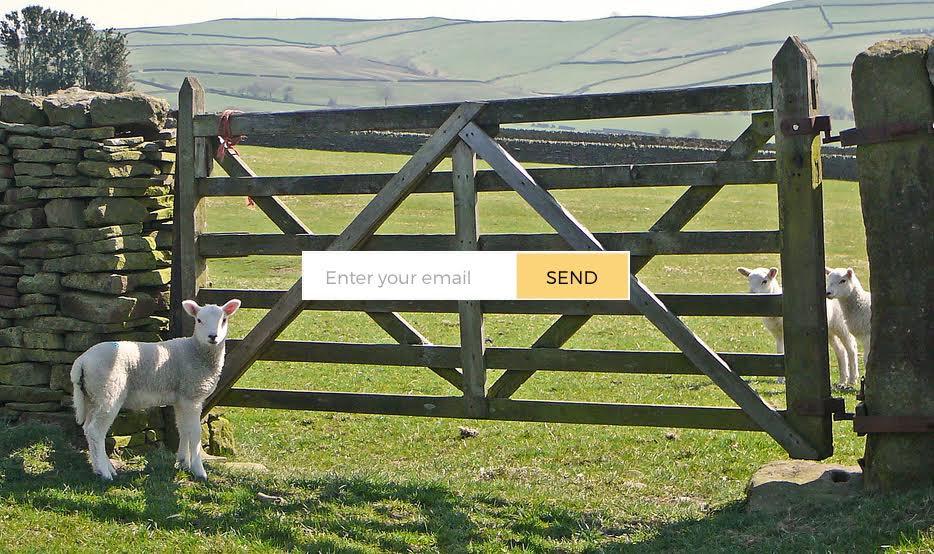Apprendre / Guides / Le guide des heatmaps
Comment utiliser Zones d'Engagement pour améliorer votre site web et augmenter les conversions en toute confiance ?
Plusieurs types de heatmap, comme les heatmaps de clics, de mouvement et de défilement, se sont avérés essentiels pour visualiser des données d'interaction complexes. Mais lorsque vous avez passé plusieurs minutes, voire plusieurs heures, à passer de l'une à l'autre pour glaner des informations sur l'engagement sur la page, n'avez-vous pas prié les dieux de l'analyse pour qu'il existe un moyen plus efficace de faire votre travail ?
Nous ne sommes pas des dieux, mais nous vous avons entendu. L'alternative de Hotjar à cette science imparfaite n'a rien d'un bouton magique : c'est un autre type de heatmap. Allez-y, dites bonjour à Zones d'Engagement. 👋
La map Zones d'Engagement dans Hotjar Heatmaps combine toutes les données d'interaction disponibles : clics, mouvement et défilement pour les ordinateurs ; appuis et défilement pour les mobiles et les tablettes. Ensuite, sous la forme d'une grille à code couleur, elle révèle les zones présentant des niveaux d'engagement modérés à élevés de la part des visiteurs .
Ce type de heatmap est destiné à ceux qui ont besoin d'une vue simple mais complète de l'engagement des utilisateurs. Analysez vos pages en quelques secondes, partagez en toute confiance vos informations avec vos collègues et vos supérieurs, et répondez rapidement à des questions cruciales sur les parties de la page avec lesquelles les utilisateurs s'engagent le plus.
Poursuivez votre lecture pour découvrir comment ce tout nouveau type de heatmap vous aide à comprendre l'engagement des utilisateurs avec la page, à découvrir les domaines qui affectent la conversion et à utiliser les données pour déterminer les améliorations à apporter au site.
Visualisez les données d'interaction en quelques secondes
Hotjar présente Zones d'Engagement, une manière plus rapide et plus intelligente de voir quelles parties de votre site chauffent ou non. Analysez instantanément vos pages ou votre contenu et appliquez les informations à votre expérience utilisateur.


Comment les heatmaps de zones d'engagement améliorent la présentation, le contenu et la convivialité de votre site ?
Zoomons sur le fonctionnement de Zones d'Engagement et sur les avantages de cette heatmap complète. Voici les trois principales actions que les maps de Zones d'Engagement vous aident à accomplir.
1. Découvrez les parties qui attirent le plus sur votre site
Comme son nom l'indique, Zones d'Engagement divise une page en "zones" et applique le système de notation suivant* :
Modéré - niveau 1 (rouge clair) : les interactions avec cette zone sont sporadiques ou se limitent à des tâches simples.
Élevé - niveau 2 (rouge) : l'engagement dans cette zone est récurrent, ce qui indique que les utilisateurs peuvent y trouver des informations utiles.
Très élevé - niveau 3 (rouge foncé) : les interactions avec ce domaine sont importantes, ce qui montre que les utilisateurs en tirent la plus grande valeur.
L'intérêt de voir les zones d'engagement faible et élevé, c'est d'éliminer le va-et-vient entre les différents types de heatmap.Vous n'avez pas besoin de vérifier les heatmaps de clics pour connaître la concentration des clics sur chaque élément,puis de passer aux maps de défilement pour connaître le pourcentage d'utilisateurs qui ont fait défiler la page vers le bas jusqu'à chacune de ses parties. À l'inverse, vous obtenez en une seule fois les trois informations que vous obtiendriez normalement en consultant trois heatmaps traditionnelles distinctes .
Par exemple, si vous êtes designer dans une entreprise de e-commerce, il est plus facile de modifier la présentation de votre site lorsque vous identifiez les zones les plus fréquentées de votre page d'accueil. Faites remonter à la surface les éléments à forte valeur ajoutée, comme un bouton d'appel à l'action (CTA) sur lequel les utilisateurs cliquent à mi-parcours de la page. Repensez la page en toute confiance en vous basant sur les informations exploitables fournies par les heatmaps des Zones d'Engagement.
* L'engagement est calculé sur la base d'une combinaison de données d'interaction disponibles.
2. Identifiez les modèles d'engagement sur n'importe quelle page
Que vous ayez des dizaines ou des centaines de pages à analyser, les heatmaps des Zones d'Engagement vous permettent d'identifier les modèles de comportement de vos utilisateurs. En particulier, vous pouvez étudier ces modèles pour améliorer la facilité d'utilisation de votre site.
Supposons que vous soyez le product manager d'une entreprise SaaS de taille moyenne et que vous souhaitiez évaluer l'utilisabilité de votre écran de paramétrage. Vous remarquez que les utilisateurs interagissent souvent avec les éléments situés en haut de la page et avec quelques autres éléments enfouis en bas de la page. Cela peut vouloir dire que vous devez réorganiser les éléments du menu du bas ou supprimer complètement ceux qui sont inutiles.
Dans ce cas, vous devriez également utiliser le reste de nos outils d'analyse comportementale comme Recordings, Surveys et Feedback, pour bien comprendre les raisons du comportement de vos utilisateurs. (Nous en reparlerons plus tard.)
💡 Conseil de pro : une fois que vous êtes satisfait de vos résultats, partagez un aperçu des heatmaps Zones d'Engagement et des enregistrements pertinents avec votre équipe lors du brainstorming et de la planification de votre prochaine itération de conception.
Exemples de maps Zones d'Engagement d'une page, avant et après l'itération
3. Trouvez des données d'interaction essentielles en une seule vue
Comme nous l'avons mentionné, d'autres heatmaps montrent où les utilisateurs cliquent, se déplacent ou font défiler la page. La heatmap Zones d'Engagement est particulière car elle résume toutes les données d'interaction en une seule représentation graphique, qui donne une vue d'ensemble tout en mettant l'accent sur les détails essentiels.
Prenons l'exemple d'un marketer qui cherche à connaître l'engagement des utilisateurs sur des pages clés afin d'orienter ses efforts d'optimisation : la heatmap lui permettrait de voir les parties les plus et les moins engageantes de chaque contenu, qu'il s'agisse d'un blog, d'un guide ou d'une page de destination.
"Le meilleur exemple auquel je puisse penser est celui d'une page contenant un texte ou un CTA (vous pouvez utiliser les maps Zones d'Engagement pour voir le niveau d'action de votre CTA)", explique Karissa Van Baulen, responsable de la formation des clients chez Hotjar. "Plutôt que d'utiliser les trois heatmaps, vous pouvez voir directement combien de personnes voient le CTA sans faire défiler la page, si elles cliquent dessus et si cela génère des conversions."
Van Baulen ajoute que si les métriques n'ont pas beaucoup d'impact, il faut retourner à la case départ. Incorporez les informations recueillies dans les modifications que vous apporterez au CTA.
Zones d'Engagement : une façon plus intelligente d'explorer les heatmaps
Imaginez que vous êtes un chef de projet qui évalue les écrans de votre produit numérique ou un spécialiste du marketing qui optimise le contenu. Sans les heatmaps Zones d'Engagement, vous devriez basculer entre trois points de données :
Heatmaps de clics / d'appuis (ordinateur / mobile et tablette) : affichent l'endroit où les utilisateurs cliquent sur votre page.
Maps de déplacement (ordinateur) : indiquent où les utilisateurs ont déplacé leur souris sur l'écran
Maps de défilement : indiquent le nombre total d'utilisateurs qui ont fait défiler l'écran vers le bas pour accéder à chaque partie de la page.
Maintenant que vous disposez de heatmaps Zones d'Engagement combinant toutes les données d'interaction disponibles, vous n'avez plus à traiter qu'un seul point de données. Et le meilleur dans tout ça ? Vous pouvez utiliser ces données de heatmap (ainsi que les enregistrements, que nous expliquerons très bientôt) pour commencer à valider des hypothèses basées sur les métriques de Google Analytics et d'autres données quantitatives.
Comment utiliser les maps Zones d'Engagement dans Hotjar ?
Vous devez être un utilisateur Observe Scale ou Business pour pouvoir utiliser les maps Zones d'Engagement. Allez sur Heatmaps et sélectionnez une heatmap sauvegardée pour commencer. Dans le panneau latéral, faites défiler jusqu'à "Types de map" et activez "Zones d'engagement".
Une carte quadrillée s'affiche pour montrer les zones de votre page où l'engagement est modéré, élevé et très élevé. À partir de là, vous pouvez facilement savoir quelles sont les zones où l'engagement est le plus élevé et celles où il est le plus faible.
Continuez à recueillir des informations avec les enregistrements
Avec Hotjar, un ensemble d'enregistrements pertinents est disponible pour chacune de vos heatmaps sauvegardées. Vous pouvez relire ces sessions, composées des visites d'un utilisateur individuel sur plusieurs pages, pour comprendre à quoi ressemblent les parcours du client, ce qu'ils ont fait sur une page et pourquoi ils ont cliqué sur un élément de la page.
Pour regarder l'enregistrement d'une session, cliquez sur "Voir les enregistrements" en haut de votre heatmap.
Ajoutez des filtres pour réduire la liste des enregistrements. Par exemple, sélectionnez "Élément cliqué" comme filtre de comportement et remplissez le reste des paramètres pour n'afficher que les enregistrements d'utilisateurs ayant cliqué sur un certain bouton ou lien textuel.
Exemples d'enregistrements de sessions
Choisissez un enregistrement et commencez à le regarder.
Regardez les enregistrements des utilisateurs qui ont cliqué sur le bouton d'inscription.
Sauvegardez et partagez vos informations à l'aide des highlights
Vous pouvez le faire avec n'importe quelle partie de votre heatmap Zones d'Engagement (ou de n'importe quelle autre heatmap, comme votre heatmap des clics, de mouvement et de défilement).
Dans le panneau latéral des heatmaps, activez l'option "Highlights" pour afficher les highlights existants et en créer d'autres. Sélectionnez une partie de la heatmap que vous jugez essentielle de capturer et cliquez sur "Enregistrer".
À partir de là, vous pouvez ajouter votre highlight à une collection et l'étiqueter en conséquence afin de pouvoir le retrouver et le partager plus facilement.
Facilitez la recherche de vos points forts en les étiquetant et en les ajoutant à une collection.
Assurez-vous qu'il s'agit d'une interaction positive, et non d'un rage click
Supposons que votre map Zones d'Engagement montre un engagement élevé des utilisateurs pour le bouton d'inscription, mais que les inscriptions réelles restent incroyablement faibles. Vous voudrez peut-être vérifier que les utilisateurs n'utilisent pas ce bouton comme rage click.
Activez l'option "Rage clicks" pour afficher la map des rage clicks. Ce nouveau type de heatmap montre les clics répétés sur un élément ou dans une même zone, signe de frustration. Les rage clicks peuvent avoir un impact négatif sur les taux de conversion et l'expérience utilisateur. Ils peuvent également se produire lorsque des tâches simples exigent des utilisateurs qu'ils cliquent plusieurs fois, comme la sélection d'une date ou l'utilisation d'un carrousel.
Pour en savoir plus sur les heatmaps de rage clicks, cliquez ici.
Entrez dans la zone avant de prendre des décisions sur la conception et le contenu
En combinant différentes données d'interaction dans une heatmap complète, Zones d'Engagement offre un moyen simple et puissant de comprendre l'engagement des utilisateurs sur votre site. En un seul clic, vous pouvez rapidement identifier les parties et les éléments de la page qui suscitent l'intérêt de vos utilisateurs, et ceux qui pourraient mieux vous servir.
Adoptez cette approche plus intelligente et plus efficace pour recueillir des informations exploitables grâce à Hotjar Heatmaps. Rejoignez la zone et découvrez sans plus attendre de précieux modèles de comportement d'utilisateur qui éclairent vos décisions d'amélioration du site web.
Visualisez les données d'interaction en quelques secondes
Hotjar présente Zones d'Engagement, une manière plus rapide et plus intelligente de voir quelles parties de votre site chauffent ou non. Analysez instantanément vos pages ou votre contenu et appliquez les informations à votre expérience utilisateur.